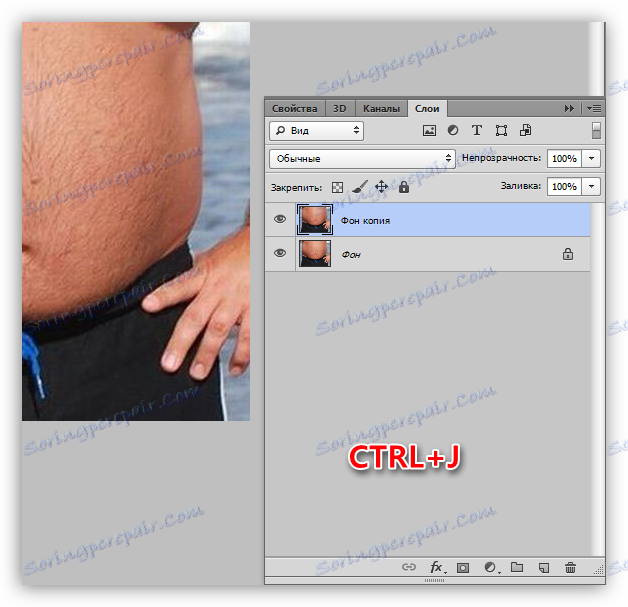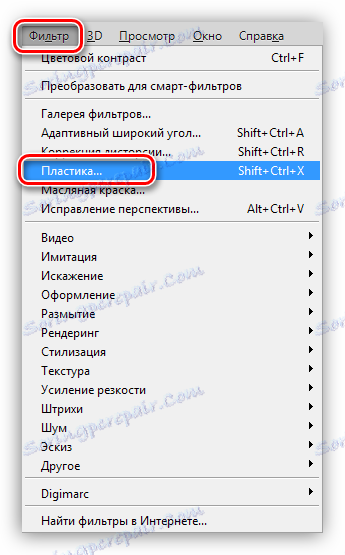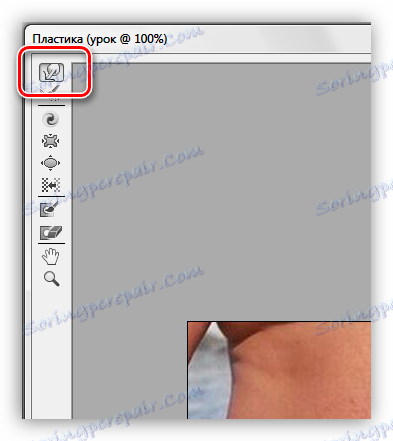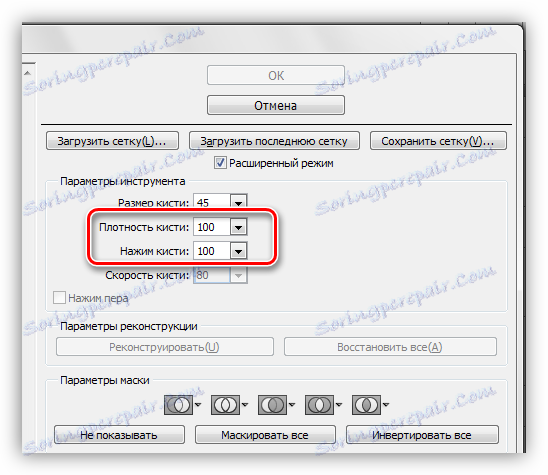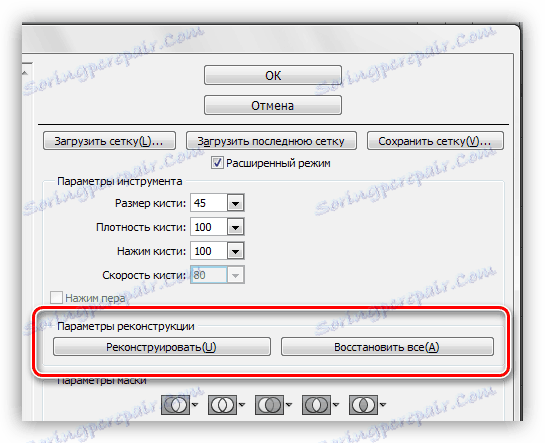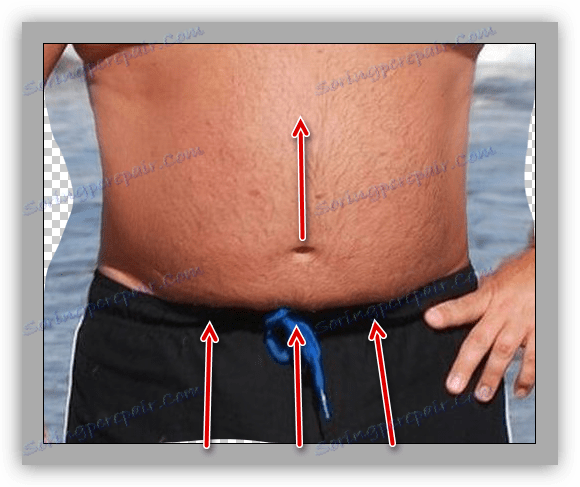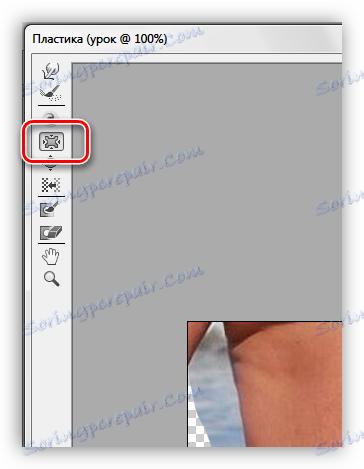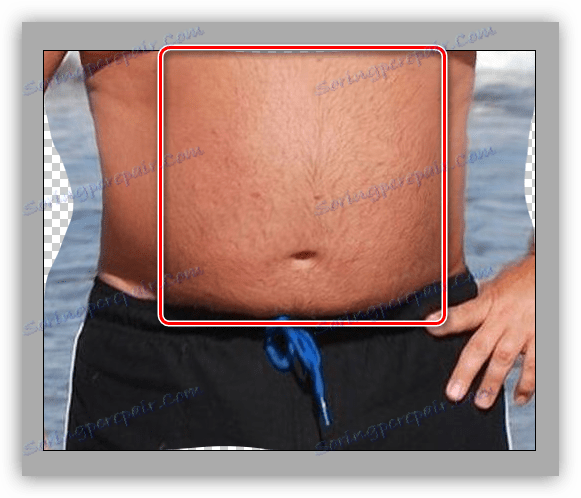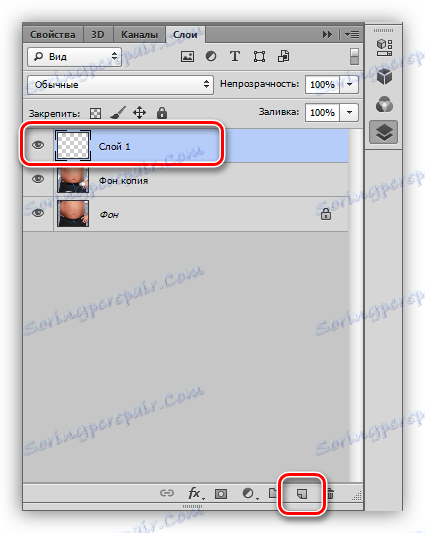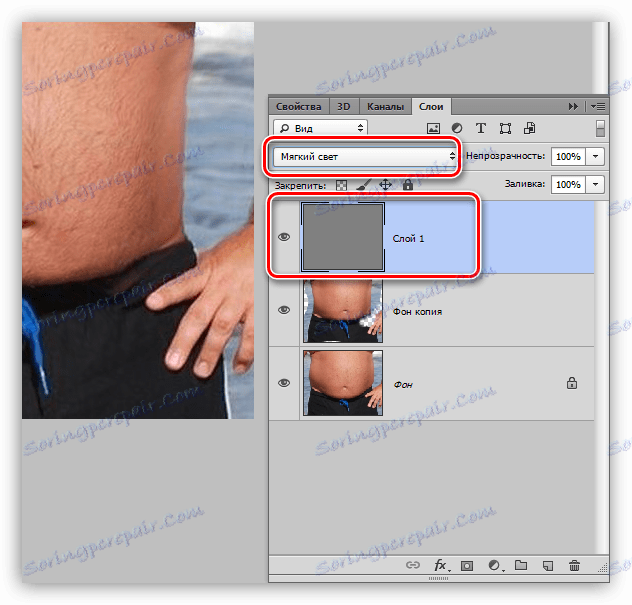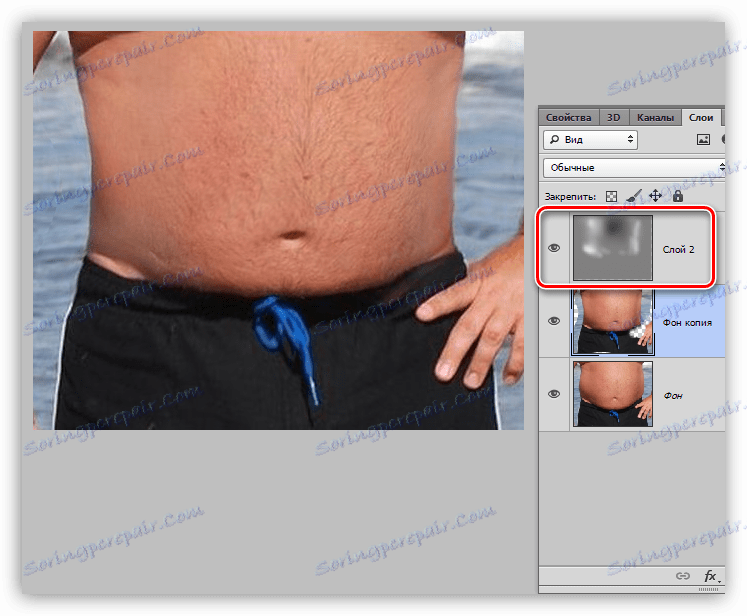Smanjite trbuh u Photoshopu
Posljedice nezdravog načina života često se odražavaju u pojavljivanju osobe. Konkretno, na primjer, strast za pijenje piva, može dodati nekoliko centimetara u struk, što će na fotografijama izgledati kao barel.
U ovoj lekciji saznajemo kako ukloniti želudac u Photoshopu, čime se maksimalno smanjuje njegov volumen na slici.
Uklanjamo želudac
Kao što se ispostavilo, za lekciju nije tako lako pronaći prikladnu sliku. Na kraju, izbor je pao na ovu sliku:

Te fotografije su najteže za korekciju, budući da se trbuh odbija i gura naprijed. To vidimo samo zato što ima svijetla i zasjenjena područja. Ako se trbuh koji je prikazan u profilu jednostavno "izvukao" pomoću "plastičnog" filtra, u tom će slučaju biti potrebno nanizati.
Pouka: Filtar "Plastični" u Photoshopu
Plastični filtar
Kako bi se smanjile stranice i "presloj" trbuha iznad remena hlača, koristimo plug-in "Plastic" , kao univerzalno sredstvo deformacije.
- Izradite kopiju pozadinskog sloja otvorenog u Photoshop fotografiji. Brzo, ova se akcija može izvesti kombiniranjem CTRL + J na tipkovnici.
![Kopija izvorne fotografije s padom trbuha u Photoshopu]()
- Dodatak "Plastični" može se pronaći pomoću izbornika "Filter" .
![Plugin Plastic u filtru u Photoshop izborniku]()
- Za početak, potreban nam je alat "Deformacija" .
![Deformacija alata u plug-inu Plastični za smanjenje trbuha u Photoshopu]()
U bloku postavki parametara (s desne strane) za Gustoća i četkica Pritisnite postavite vrijednost na 100% . Veličina je regulirana tipkama sa slikom kvadratnih zagrada, na ćirilici tipkovnica to je "X" i "b" .
![Prilagodba gustoće i pritiska alata za kavu Deformacija u plug-inu Plastični kada se abdomen smanjuje u Photoshopu]()
- Prije svega, uklonimo strane. Činimo to uredno izvana iznutra. Ne brinite, ako prvi put ne dobijete ravne linije, nitko to ne čini.
![Korekcija bočnih dijelova tijela s alatom Deformacija utikača Plastična masaža za smanjenje trbuha u Photoshopu.]()
Ako nešto pođe krivo, dodatak ima funkciju vraćanja. Zastupljen je s dva gumba: "Reconstruct" , koji nas vraća jedan korak i "Restore everything" .
![Gumb za rekonstrukciju slike dodataka Plastika za smanjenje trbuha u Photoshopu]()
- Sada ćemo se nositi s prigušenjem. Alat je isti, akcije su iste. Imajte na umu da ne trebate podići samo granicu između odjeće i želuca, ali i gore navedenih područja, osobito pupka.
![Uklanjanje nadstrešnice trbuha preko alata za struk Deformacija dodataka Plastika u Photoshopu]()
- Dalje, uzimamo još jedan alat pod nazivom "wrinkling" .
![Alat za stezanje alata Plastični materijal za smanjenje trbuha u Photoshopu]()
Gustoća četke je 100% , a Brzina je postavljena na 80% .
![Podešavanje gustoće i brzine alata Četka u dodatku Plastični kad smanjite trbuh u Photoshopu]()
- Nekoliko puta prolazimo kroz ona mjesta koja nam se, čini se, najjače izlaze. Promjer instrumenta mora biti prilično velik.
![Uklanjanje izbočenja trbuha pomoću alata Zatvaranje dodatke Plastični u Photoshopu]()
Savjet: ne pokušavajte povećati snagu alata, na primjer, više klikova na zonu: to neće donijeti željeni rezultat.
Nakon dovršetka svih operacija, kliknite U redu .
Nakon dovršetka svih operacija, kliknite U redu .
Crno-bijeli crtež
- Sljedeći korak u smanjenju abdomen je izglađivanje crnog i bijelog uzorka. Za to ćemo koristiti "Dimmer" i "Dodge" .
![Intruders Dimmer i Brightener kako bi smanjili abdomen u Photoshopu]()
Izloženost za svaki instrument postavljena je na 30% .
![Podešavanje ekspozicije instrumenata Dimmer i Brightener kako bi smanjili abdomen u Photoshopu]()
- Izradite novi sloj klikom na ikonu prazne ploče pri dnu palete.
![Stvorite novi sloj u dokumentu dok smanjite trbuh u Photoshopu]()
- Pozovite postavku "Fill" pomoću kombinacije tipki SHIFT + F5 . Ovdje odaberemo "50% sive" ispunite.
![Podešavanje punjenja sloja s 50 posto sive boje kada se trbuh smanji u Photoshopu]()
- Način miješanja ovog sloja treba promijeniti u "Soft Light" .
![Promijenite način miješanja za sloj sivim ispunom kada se trbuh izgubi u Photoshopu]()
- Sada alat "Dimmer" prolazimo kroz svijetle dijelove trbuha, posvećujući posebnu pažnju na blještanje i "Clarifier" - kroz mrak.
![Smanjivanje crnog i bijelog crteža alatom Blade i Clarifierom, smanjujući trbuh u Photoshopu]()
Kao rezultat naših akcija, želudac na slici, iako nije potpuno otišao, postao je mnogo manji.

Sažmite lekciju. Ispravite fotografije na kojima je osoba utisnuta punim licem, potrebno je na takav način da minimizira vizualni "ispupčen" ovog dijela tijela prema gledatelju. Učinili smo to pomoću dodataka "Plastični" ( "wrinkling" ), kao i izglađivanjem crnog i bijelog crteža. To je omogućilo uklanjanje viška volumena.